一、集成环境的搭建
1. 下载
1.1 XAMPP(XAMPP是一个易于安装的Apache发行版,其中包含MySQL、PHP和Perl)
https://www.apachefriends.org/zh_cn/download.html
注意,XAMPP 1.8.2 (with PHP 5.4): Windows 2003, 2008, 2012, XP, Vista, 7, 8
XAMPP 1.8.3 (with PHP 5.5): (Important: XP or 2003 not supported) 2008, 2012, Vista, 7, 8.
1.2 SwitchHosts (这是一个用于快速切换 hosts 文件的小程序,基于 Python 和 wxPython 开发。)
1.3 Git版本控制
http://www.git-scm.com/downloads
1.4 TortoiseGit(TortoiseGit是一个Git版本控制客户端,作为Microsoft Windows的外壳扩展实现。)
http://download.tortoisegit.org/tgit/1.8.9.0/
1.5 navicat for mysql(一套专为MySQL设计的强大数据库管理及开发工具)
1.6 sublime text 3(PHP编辑软件)
2. 安装这里主要强调一下GIT的安装

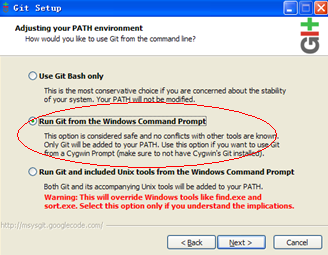
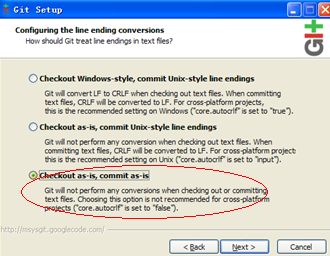
其他默认,最后完成安装。
3. 配置
1.1 Apache目录配置
打开 xampp/apache/conf/httpd.conf 文件,假如要将根目录换成D:/web,则在文件中将DocumentRoot "D:/xampp/htdocs" 改成 DocumentRoot "D:/web"(如DocumentRoot "G:/zd"),将<Directory "D:/xampp/htdocs"> 改成 <Directory "D:/WEB">(如<Directory "G:/zd">),重启apache。
1.2 虚拟主机的配置
打开xampp/apache/conf/extra/httpd-vhosts.conf,
##<VirtualHost *:80>
##ServerAdmin webmaster@dummy-host2.example.com
##DocumentRoot "E:/xampp1/xampp/htdocs/dummy-host2.example.com"
##ServerName dummy-host2.example.com
##ErrorLog "logs/dummy-host2.example.com-error.log"
##CustomLog "logs/dummy-host2.example.com-access.log" common
##</VirtualHost>
以上代码注释掉后,改为:
<VirtualHost *:80>
#ServerAdmin webmaster@dummy-host2.example.com
DocumentRoot "E:/dev/***"
ServerName work.***.com
Alias ***.com www.***.com
ErrorLog "logs/***.com-error.log"
CustomLog "logs/***.log" common
</VirtualHost>
1.2 host主机地址配置
首先,给PC分配一个ip,如192.168.0.120
在switchhosts里面增加方案:192.168.0.120 www.test.com,应用方案。
这时在浏览器输入192.168.0.120 或者www.test.com均可进入指定主页。如果端口改变,则需加上端口(如:81)。

1.3 GIT的配置
GIT安装完成后,启动Git Bash程序,

1.3.1 配置Email,
输入$git config --global user.name "your name",回车;
输入$git config --global user.email "your@email.address",回车,完成
1.3.2 配置公钥,用于身份认证
找到ssh-keygen.exe程序,启动后,直接默认,回车,回车,回车。系统会自动生成密钥。
这样就可以在你的用户下取得需要的公钥匙,公钥位于你的电脑中“C:Documents and Settings.ssh”的“id_rsa.pub”文件下了,文本打开,将油箱给位自己的邮箱。
然后将你的公钥放进你项目的服务中。
在开发文件夹里,右键,就会出现git,可以进行clone等操作了。
1.3.3 bug处理
1.我在clone的时候,出现了如下错误:git did not exit cleanly (exit code 128)
Google之,意识到刚刚是重装了git和乌龟,乌龟路径未改。路径修改正确后,便可以clone了。
